- Συγγραφέας Abigail Brown [email protected].
- Public 2023-12-17 06:44.
- Τελευταία τροποποίηση 2025-01-24 12:07.
Το προεπιλεγμένο μέγεθος κελιού στο Excel έχει πλάτος 8,43 χαρακτήρες. Ωστόσο, μερικές φορές έχετε περισσότερα δεδομένα από αυτό και θέλετε να εμφανίζονται σωστά. Μάθετε πώς να προσαρμόζετε αυτόματα στο Excel, μπορείτε να διασφαλίσετε ότι όλα τα δεδομένα σας παρουσιάζονται με τον πιο ευανάγνωστο, καθαρό και κατατοπιστικό τρόπο.
Υπάρχουν διάφοροι τρόποι για να αλλάξετε το μέγεθος του κελιού. Μάθετε πώς λειτουργούν για να αποφασίσετε ποιο ταιριάζει καλύτερα στις ανάγκες σας.
Οι οδηγίες σε αυτό το άρθρο ισχύουν για Excel 2019, Excel 2016, Excel 2013, Excel 2010 και Excel για Microsoft 365.
Πώς γίνεται αυτόματη προσαρμογή στο Excel
Μορφοποιήστε μία ή περισσότερες στήλες για αυτόματη αλλαγή του μεγέθους ώστε να ταιριάζει στα δεδομένα που έχετε εισαγάγει. Μόλις μορφοποιηθούν, οι στήλες και τα κελιά θα επεκταθούν αυτόματα για να χωρέσουν τη μεγαλύτερη συμβολοσειρά δεδομένων που εισάγατε.
Στο Excel Online, το μέγεθος μιας στήλης θα αλλάξει αυτόματα ώστε να ταιριάζει στα περιεχόμενα μετά την εισαγωγή των δεδομένων.
-
Επιλέξτε τη στήλη ή τις στήλες που θέλετε να προσαρμόσετε αυτόματα.

Image Επιλέξτε το γράμμα στο επάνω μέρος της στήλης για να επιλέξετε αυτήν τη στήλη. Εναλλακτικά, για να επιλέξετε ολόκληρο το φύλλο εργασίας επιλέξτε Select All, που είναι το γκρι ορθογώνιο με ένα μικρό τρίγωνο μεταξύ του μεταξύ Α και 1 σε ένα φύλλο εργασίας του Excel.
-
Επιλέξτε Μορφή στην ομάδα Κελιά στην καρτέλα Αρχική σελίδα.

Image -
Επιλέξτε Πλάτος στήλης AutoFit κάτω από το Μέγεθος κελιού.

Image
Πώς να αλλάξετε το ύψος της σειράς για αυτόματη προσαρμογή των περιεχομένων
Εάν έχετε τυλιγμένα δεδομένα, μια πολύ μεγάλη γραμματοσειρά ή ένα αντικείμενο σε ένα ή περισσότερα κελιά, μορφοποιήστε τις σειρές ώστε να αλλάζουν αυτόματα ύψος, ώστε να προσαρμόζονται αυτόματα τα περιεχόμενα των κελιών.
Επιλέξτε ολόκληρο το φύλλο εργασίας και, στη συνέχεια, κάντε διπλό κλικ σε οποιαδήποτε γραμμή ορίου μεταξύ οποιωνδήποτε δύο επικεφαλίδων στηλών για γρήγορη αυτόματη προσαρμογή όλων των στηλών στο φύλλο εργασίας.
-
Επιλέξτε τη σειρά ή τις σειρές που θέλετε να προσαρμοστούν αυτόματα.
Επιλέξτε το γράμμα στο επάνω μέρος της στήλης για να επιλέξετε αυτήν τη στήλη. Εναλλακτικά, επιλέξτε ολόκληρο το φύλλο εργασίας χρησιμοποιώντας το κουμπί Select All, το οποίο είναι το γκρι ορθογώνιο με ένα μικρό τρίγωνο μεταξύ του μεταξύ Α και 1 σε ένα φύλλο εργασίας του Excel.
-
Επιλέξτε Μορφή στην ομάδα Κελιά στην καρτέλα Αρχική σελίδα.

Image -
Επιλέξτε AutoFit Ύψος σειράς κάτω από το Μέγεθος κελιού.

Image
Πώς να αντιστοιχίσετε το πλάτος μιας άλλης στήλης
Αν θέλετε μια στήλη να ταιριάζει ακριβώς με το μέγεθος μιας άλλης υπάρχουσας στήλης, μπορείτε να αντιγράψετε και να επικολλήσετε το πλάτος.
- Επιλέξτε ένα κελί στη στήλη που έχει το πλάτος που θέλετε να χρησιμοποιήσετε.
-
Επιλέξτε Αντιγραφή στην ομάδα Πρόχειρο της καρτέλας Αρχική ή κάντε δεξί κλικ στην επιλεγμένη στήλη και επιλέξτε Αντιγραφή.

Image - Επιλέξτε τη στήλη προορισμού.
- Επιλέξτε το βέλος κάτω από Επικόλληση στην ομάδα Πρόχειρο στην καρτέλα Αρχική σελίδα.
-
Επιλέξτε Επικόλληση Special. Θα ανοίξει το πλαίσιο διαλόγου Ειδική επικόλληση.

Image -
Επιλέξτε Πλάτος στήλης στην ενότητα Επικόλληση.

Image -
Επιλέξτε OK για να εφαρμόσετε το μέγεθος της στήλης και να κλείσετε το πλαίσιο διαλόγου Ειδική επικόλληση.

Image
Πώς να αλλάξετε το μέγεθος στηλών ή σειρών χρησιμοποιώντας το ποντίκι
Αν και δεν είναι ένας τρόπος αυτόματης προσαρμογής στο Excel, μπορείτε να σύρετε μια στήλη ή μια σειρά σε ένα πιο κατάλληλο μέγεθος για τις ανάγκες σας. Εάν η αυτόματη προσαρμογή δεν είναι ενεργοποιημένη, όταν σύρετε το μέγεθος μιας στήλης ή μιας σειράς, θα παραμείνει χαρτική. εάν τα δεδομένα εκτείνονται πέρα από το διευρυμένο μέγεθος, θα κρυφτούν αυτόματα πίσω από το επόμενο κελί.
Μπορείτε επίσης να χρησιμοποιήσετε αυτήν τη μέθοδο για να αλλάξετε το προεπιλεγμένο μέγεθος κελιού σε ένα φύλλο εργασίας. Επιλέξτε τη στήλη ή τις σειρές που θέλετε να αλλάξετε και, στη συνέχεια, σύρετε το όριο για να αλλάξετε το πλάτος της στήλης ή το ύψος της γραμμής.
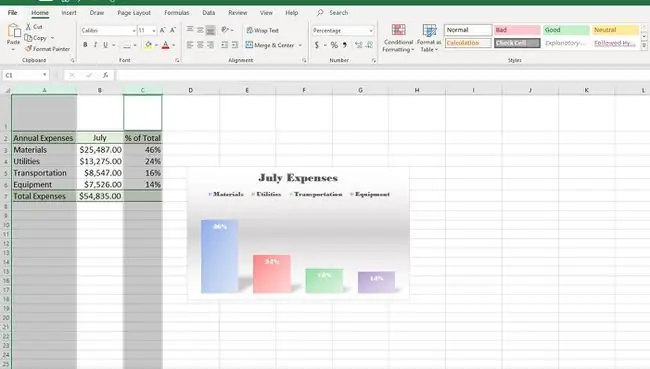
Για να επιλέξετε σειρές ή στήλες που δεν είναι παρακείμενες, πατήστε και κρατήστε πατημένο το πλήκτρο Ctrl ενώ τις επιλέγετε. Για να επιλέξετε πολλές σειρές ή στήλες που βρίσκονται δίπλα, πατήστε και κρατήστε πατημένο το πλήκτρο Shift, επιλέξτε την πρώτη γραμμή ή στήλη και, στη συνέχεια, επιλέξτε την τελευταία γραμμή ή στήλη.






